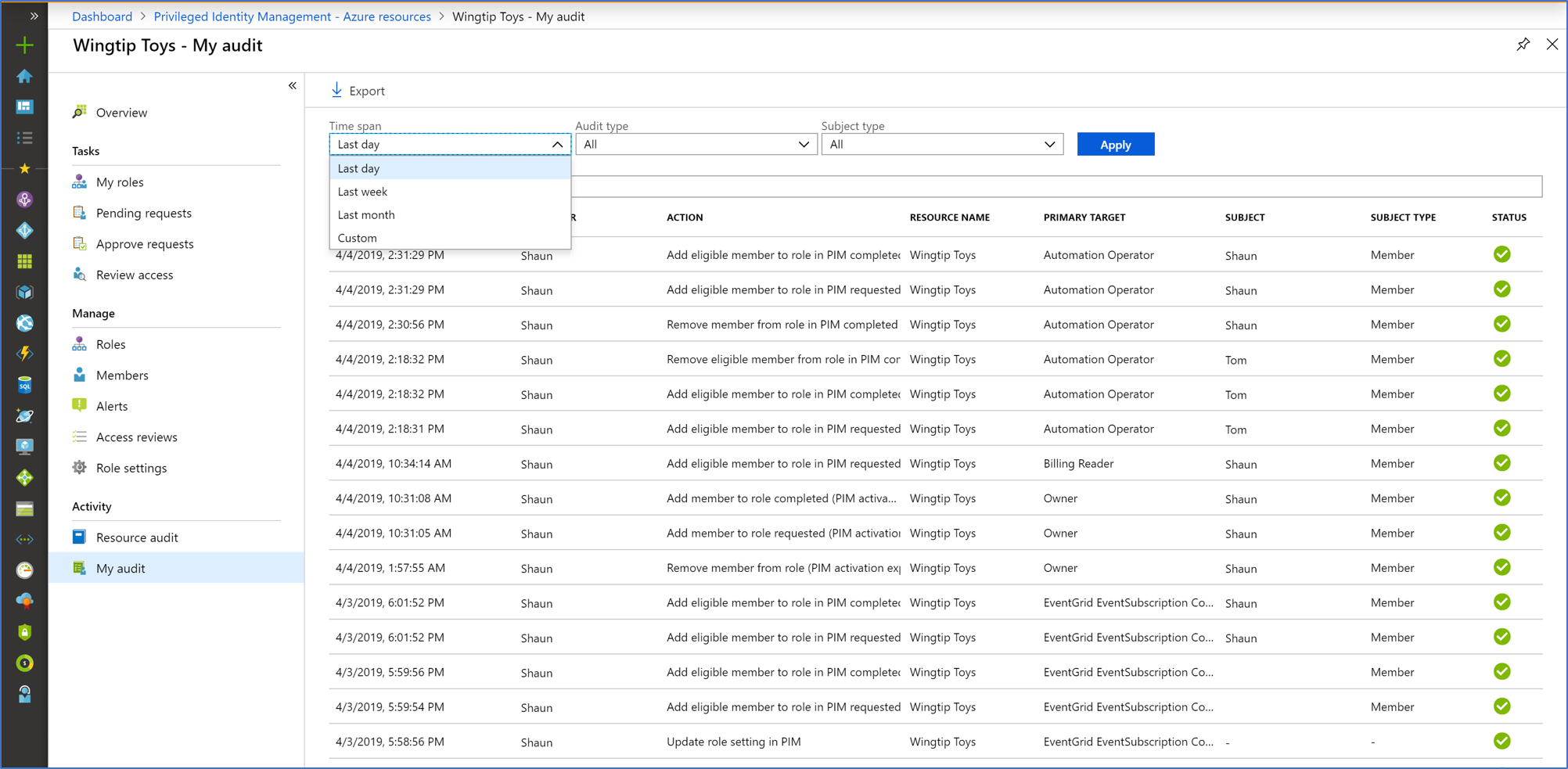Visa granskningshistorik för Microsoft Entra-roller i Privileged Identity Management
Du kan använda granskningshistoriken för Microsoft Entra Privileged Identity Management (PIM) för att se alla rolltilldelningar och aktiveringar under de senaste 30 dagarna för alla privilegierade roller. Om du vill behålla granskningsdata längre än standardkvarhållningsperioden kan du använda Azure Monitor för att dirigera dem till ett Azure Storage-konto. Mer information finns i Arkivera Microsoft Entra-loggar till ett Azure Storage-konto. Om du vill se den fullständiga granskningshistoriken för aktiviteter i din organisation i Microsoft Entra-ID, inklusive administratör, slutanvändare och synkroniseringsaktivitet, kan du använda säkerhets- och aktivitetsrapporterna för Microsoft Entra.
Följ de här stegen för att visa granskningshistoriken för Microsoft Entra-roller.
Visa resursgranskningshistorik
Dricks
Stegen i den här artikeln kan variera något beroende på vilken portal du börjar från.
Resursgranskning ger dig en vy över all aktivitet som är associerad med dina Microsoft Entra-roller.
Logga in på administrationscentret för Microsoft Entra som minst en privilegierad rolladministratör.
Bläddra till Microsoft Entra-roller för identitetsstyrning>Privileged Identity Management.>
Välj Resursgranskning.
Filtrera historiken med ett fördefinierat datum eller anpassat intervall.
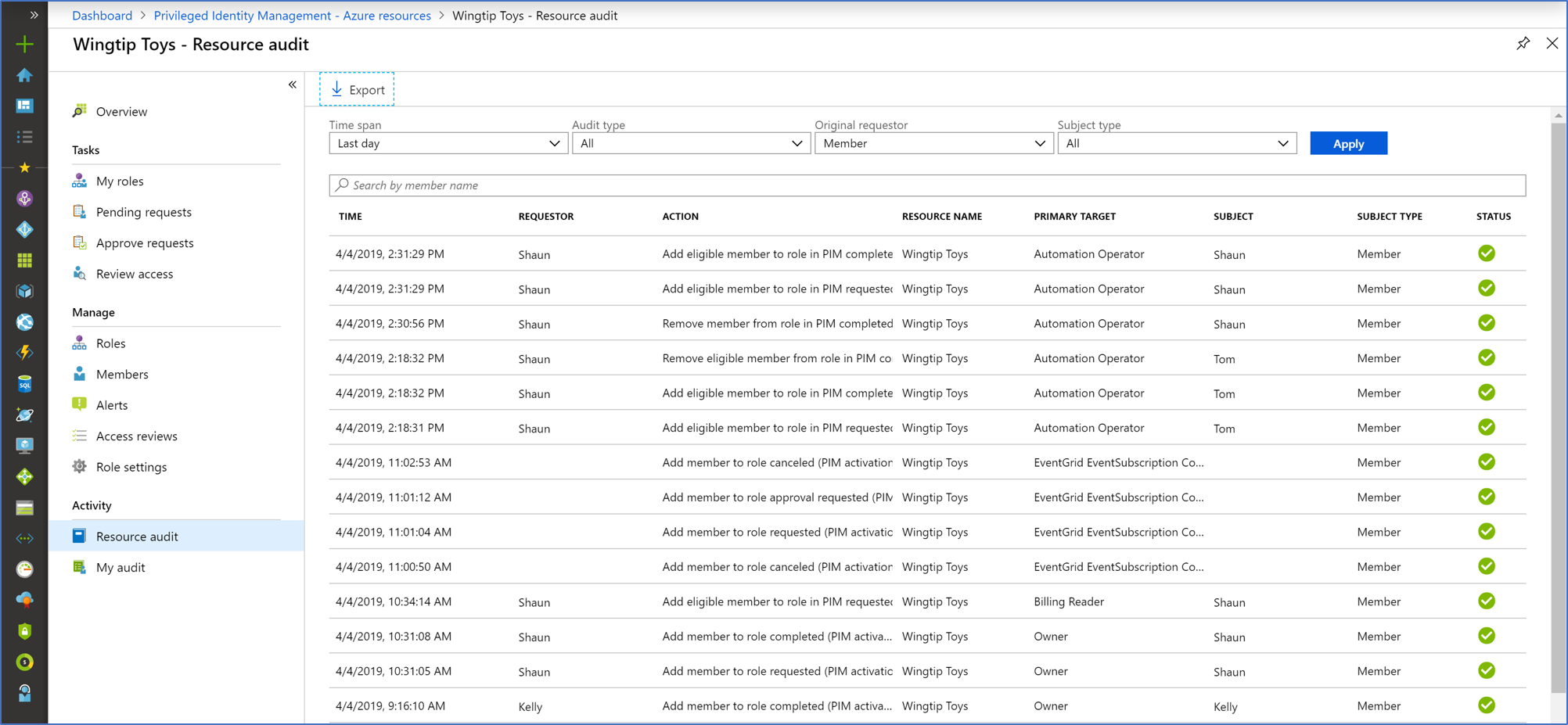
Visa min granskning
Med min granskning kan du visa din personliga rollaktivitet.
Logga in på administrationscentret för Microsoft Entra som minst en privilegierad rolladministratör.
Bläddra till Microsoft Entra-roller för identitetsstyrning>Privileged Identity Management.>
Välj den resurs som du vill visa granskningshistorik för.
Välj Min granskning.
Filtrera historiken med ett fördefinierat datum eller anpassat intervall.